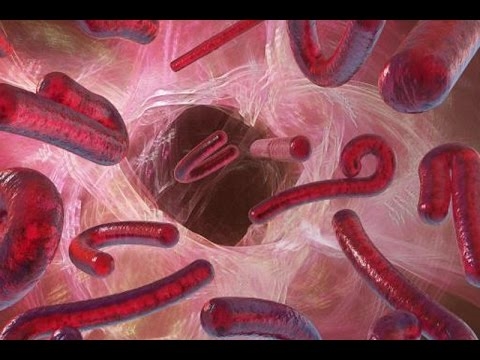Windows 8-ը նախորդ տարբերակներից բավականին տարբեր համակարգ է: Սկզբնապես, այն տեղադրվեց մշակողների կողմից `որպես դիպչող և շարժական սարքերի համակարգ: Հետևաբար, շատ, ծանոթ բաներ են փոխվել: Օրինակ ՝ հարմար մենյու «Սկսել» Դուք այլևս չեք գտնի, քանի որ ամբողջությամբ որոշեցիք փոխարինել այն բացվող կողային վահանակով Հմայքներ. Եվ դեռ մենք կքննարկենք, թե ինչպես վերադարձնել կոճակը «Սկսել», ինչը այնքան բացակայում է այս ՕՀ-ում:
Ինչպես վերադարձնել Start ընտրացանկը Windows 8-ին
Դուք կարող եք վերադարձնել այս կոճակը մի քանի եղանակով `օգտագործելով լրացուցիչ ծրագրային գործիքներ կամ միայն համակարգչային: Մենք նախապես զգուշացնում ենք ձեզ, որ կոճակը չեք վերադարձնի համակարգի գործիքներով, այլ պարզապես այն փոխարինեք բոլորովին այլ գործիքներով, որոնք ունեն նման գործառույթներ: Ինչ վերաբերում է լրացուցիչ ծրագրերին, այո, նրանք կվերադառնան ձեզ «Սկսել» այնպես, ինչպես նա էր:
Մեթոդ 1: Դասական Shell
Այս ծրագրի միջոցով կարող եք վերադարձնել կոճակը Սկսել և ամբողջովին հարմարեցնել այս ընտրացանկը ՝ ինչպես արտաքին տեսքի, այնպես էլ դրա ֆունկցիոնալության մասին: Այսպիսով, օրինակ, կարող եք տեղադրել Սկսել Windows 7-ի կամ Windows XP- ի հետ և պարզապես ընտրեք դասական ընտրացանկը: Ինչ վերաբերում է ֆունկցիոնալությանը, ապա կարող եք վերանշանակել «Win» ստեղնը, նշեք, թե ինչ գործողություն է կատարվելու, երբ աջով կտտացրեք պատկերակին: «Սկսել» և շատ ավելին:
Ներբեռնեք Classic Shell- ը պաշտոնական կայքից

Մեթոդ 2: Ուժ 8
Այս կատեգորիայի մեկ այլ բավականին հանրաճանաչ ծրագիր է Power 8. Դրա հետ միասին, դուք կվերադարձնեք նաև հարմար մենյու «Սկսել», բայց մի փոքր այլ ձևով: Այս ծրագրի ծրագրավորողները չեն վերադարձնում կոճակը Windows- ի նախորդ տարբերակներից, բայց առաջարկում են իրենց սեփականը, որը պատրաստվել է հատուկ ութի համար: Power 8-ն ունի մեկ հետաքրքիր առանձնահատկություն `ոլորտում «Որոնում» Կարող եք որոնել ոչ միայն տեղական կրիչներ, այլև ինտերնետով. Պարզապես նամակ ավելացնել «Գ» նախքան Google- ին կապվելու խնդրանքը:
Ներբեռնեք Power 8 պաշտոնական կայքը

Մեթոդ 3: Win8StartButton
Եվ մեր ցուցակի վերջին ծրագրակազմը Win8StartButton է: Այս ծրագիրը նախատեսված է նրանց համար, ովքեր սիրում են Windows 8-ի ընդհանուր ոճը, բայց դեռ անհարմար է առանց մենյուի «Սկսել» աշխատասեղանին: Տեղադրելով այս ապրանքը, դուք կստանաք անհրաժեշտ կոճակը, երբ կտտացնելով այն, հայտնվում է ութի մեկնարկի ցանկի տարրերի մի մասը: Այն բավականին անսովոր է թվում, բայց այն լիովին համահունչ է գործառնական համակարգի նախագծմանը:
Ներբեռնեք Win8StartButton- ը պաշտոնական կայքից

Մեթոդ 4: Համակարգային գործիքներ
Կարող եք նաև ճաշացանկ պատրաստել «Սկսել» (ավելի ճիշտ, դրա փոխարինումը) համակարգի կանոնավոր միջոցներով: Սա ավելի քիչ հարմար է, քան լրացուցիչ ծրագրաշար օգտագործելը, բայց, այնուամենայնիվ, այս մեթոդը նույնպես արժե ուշադրություն դարձնել:
- Աջ սեղմեք Առաջադրանքներ էկրանի հատակին և ընտրեք «Վահանակներ ...» -> Ստեղծեք Գործիքադարակ. Այն դաշտում, որտեղ ձեզ հուշում է ընտրել թղթապանակ, մուտքագրեք հետևյալ տեքստը.
C: ProgramData Microsoft Windows Start menu> ProgramsԿտտացրեք Մտնեք. Այժմ Առաջադրանքներ անունով նոր կոճակ կա «Ծրագրեր». Ձեր ծրագրում տեղադրված բոլոր ծրագրերը կցուցադրվեն այստեղ:
- Այժմ դուք կարող եք փոխել պիտակի անունը, պատկերակը և այն փակցնել Առաջադրանքներ. Երբ սեղմում եք այս դյուրանցումը, կհայտնվի Windows- ի մեկնարկի էկրանը, և վահանակը նույնպես դուրս կգա Որոնել.

Սեղանի վրա սեղմեք աջը և ստեղծեք նոր դյուրանցում: Այն տողում, որտեղ ցանկանում եք նշել օբյեկտի գտնվելու վայրը, մուտքագրեք հետևյալ տեքստը.
explorer.exe shell ::: {2559a1f8-21d7-11d4-bdaf-00c04f60b9f0}
Մենք նայեցինք 4 եղանակով, թե ինչպես կարող եք օգտագործել կոճակը: «Սկսել» և Windows- ում 8. Հուսով ենք, որ կարող ենք օգնել ձեզ, և դուք սովորեցիք նոր և օգտակար մի բան: